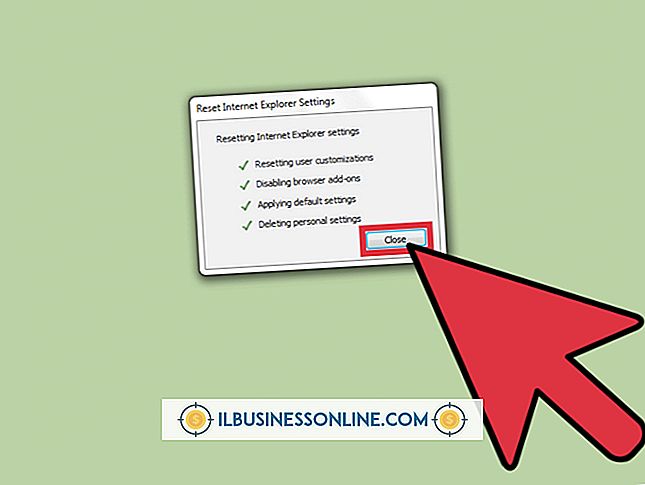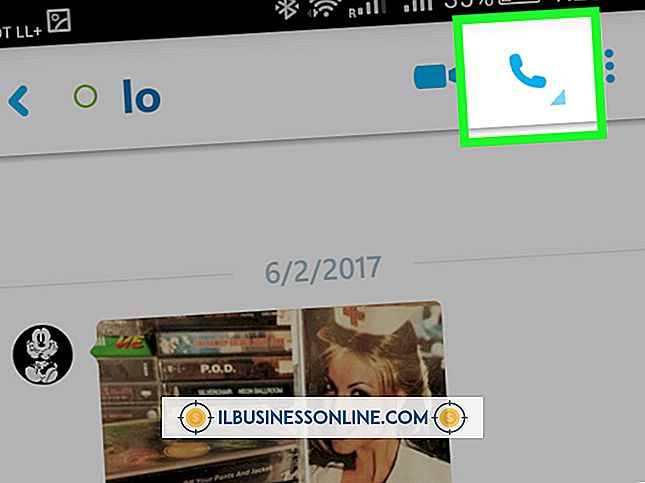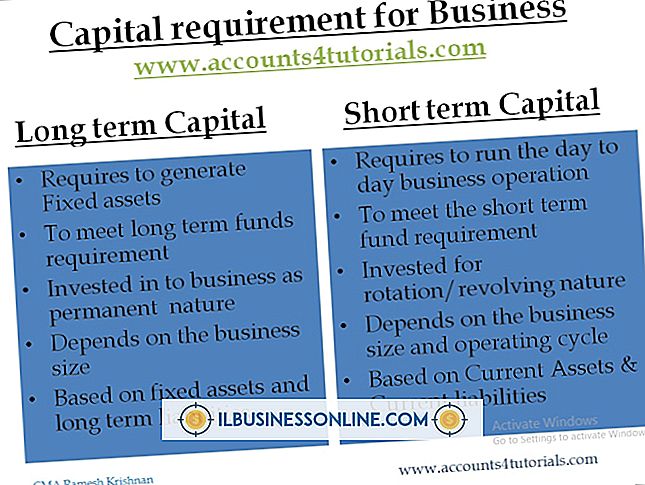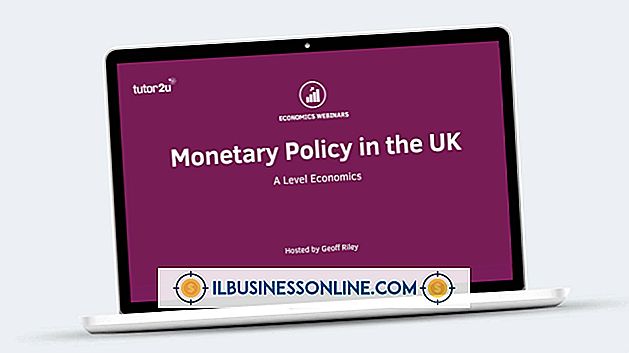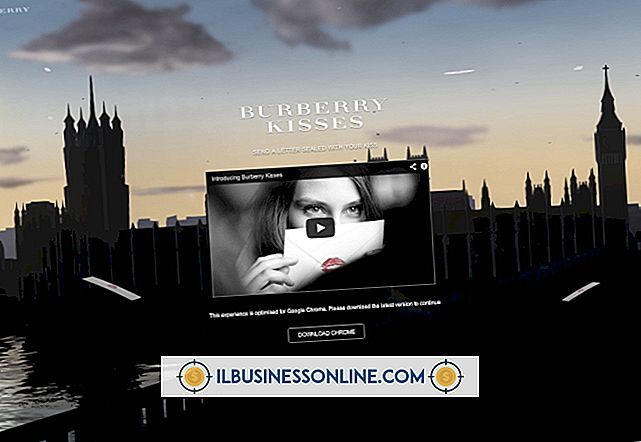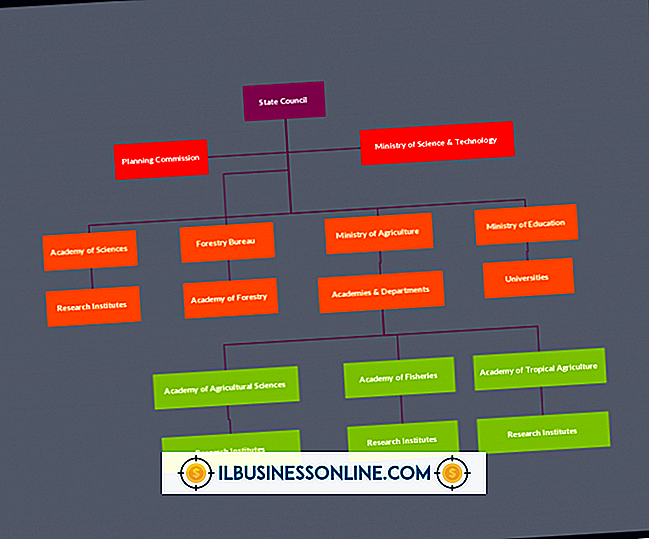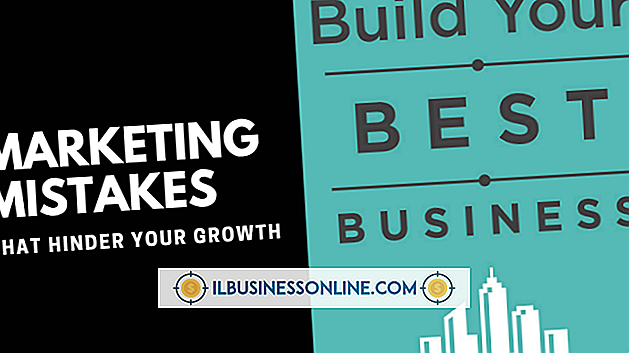내 ViewSonic 프로젝터가 연결되지 않음

ViewSonic 프로젝터는 판매 프레젠테이션을 표시하고 고객 및 동료에게 교육 세션을 표시하는 데 편리합니다. 이 프로젝터에는 VHS 테이프에있을 수있는 물질에 대해 컴퓨터, DVD 플레이어 및 VCR을 연결할 수있는 포트가 있습니다. 다른 장비와 마찬가지로 ViewSonic 프로젝터는 컴퓨터 나 다른 장치에 연결할 수없는 등의 문제가 발생할 수 있습니다. 연결 문제가 발생할 때마다 케이블과 프로젝터의 전원 문제를 해결하십시오.
연결 케이블
ViewSonic 프로젝터의 VGA, HDMI, 컴포넌트, S- 비디오 및 / 또는 복합 케이블을 점검하는 것이 장치의 연결 문제를 해결하는 첫 번째 단계입니다. 케이블이 프로젝터와 컴퓨터, DVD, VCR 또는 기타 장치에 단단히 연결되어 있는지 확인하십시오. 또한 케이블에 깨짐, 균열 또는 기타 손상이 있는지 점검하십시오. 케이블이 손상된 경우 케이블을 새 것으로 교체하십시오.
전기 연결
프로젝터 케이블이 손상되지 않았는지 확인하십시오. ViewSonic 프로젝터의 전기 케이블이 장치와 벽 콘센트에 모두 연결되어 있는지 확인하십시오. 또한 전기 케이블의 다른 쪽 끝에 노출 된 선, 균열 및 기타 손상이없고 프로젝터의 전원 포트에 단단히 연결되어 있는지 확인하십시오. 컴퓨터 및 / 또는 다른 장치의 전기 케이블에는 전선, 균열 및 기타 손상이 없어야하며 벽면 콘센트에 단단히 연결되어 있어야합니다.
출처 선택
프로젝터의 연결 및 전기 케이블이 정상적으로 작동하는 경우 프로젝터의 전면 패널이나 리모컨을 통해 올바른 소스를 선택하십시오. 전면 패널 또는 리모컨의 "Source"버튼을 누른 다음 리모콘의 탐색 버튼을 사용하여 아래로 스크롤하여 "Computer In 1", "Computer In 2", "S-Video"또는 "Video"를 선택하십시오. 소스의 전원이 켜지고 케이블이 ViewSonic 프로젝터에 단단히 연결되어 있습니다. 연결된 장치가없는 소스를 선택하면 해당 소스의 비디오가 표시되지 않습니다. 컴퓨터 입력 1 또는 컴퓨터 입력 2를 선택하는 경우 컴퓨터 키보드의 모니터 아이콘이있는 기능 키를 눌러 컴퓨터의 외부 모니터 기능을 활성화하십시오. 특정 외부 모니터 제어에 대한 자세한 내용은 컴퓨터 소유자 설명서를 참조하십시오.
전기 리셋
ViewSonic 프로젝터에 여전히 연결 문제가 발생하는 경우 프로젝터를 30 분 이상 뽑은 다음 플러그를 꽂고 프로젝터의 전원을 켜십시오. 전기 재설정으로 프로젝터 문제를 해결할 수 있습니다. 프로젝터의 전원이 꺼져있는 동안 컴퓨터 나 프로젝터에 연결된 다른 장치를 재설정하거나 끄면 해당 장치에 발생할 수있는 문제를 해결할 수 있습니다. 재설정 한 후에도 문제가 해결되지 않으면 ViewSonic 프로젝터를 공인 수리 센터로 가져 가야합니다. ViewSonic에 800-688-6688로 직접 문의하고 해당 지역의 수리 센터를 찾는 방법에 대한 담당자와 상담하십시오.
경고
ViewSonic 프로젝터 또는 프로젝터에 연결된 장치에 닳은 전기 코드가있는 경우 즉시 프로젝터 또는 장치의 플러그를 뽑고 공인 수리 서비스 센터에 수리하십시오. ViewSonic 프로젝터 또는 장치가 보증 기간 내에있는 경우, 수리를위한 적절한 절차에 대해서는 각 장치의 사용 설명서를 참조하십시오. 마모 된 전기 코드는 위험하며 충격을 줄 수 있습니다.